
Contenido
- Cómo eliminar contactos duplicados en el iPhone (iOS 8)
- Cómo agrupar a granel contactos duplicados en el iPhone
Esta guía le mostrará cómo eliminar contactos duplicados en el iPhone con iOS 8. Esto funciona con todos los iPhones actuales desde el iPhone 4s hasta el iPhone 6 Plus. Si solo necesita deshacerse de algunos contactos duplicados en el iPhone, puede hacerlo manualmente en unos segundos, pero si necesita arreglar docenas, querrá usar una aplicación que pueda eliminar todos sus contactos duplicados en el iPhone. En seguida.
Los contactos duplicados del iPhone se producen cuando agrega varias cuentas, como una cuenta de Gmail personal, una cuenta de iCloud y una cuenta de trabajo que pueden incluir el mismo contacto con información ligeramente diferente. Puede intentar mover todos sus contactos a un solo servicio, pero esa no es una solución práctica para todos.
Le mostraremos cómo eliminar contactos duplicados en el iPhone con iOS 8. No necesita su computadora para hacer esto, solo el iPhone en su mano.
No es necesario eliminar uno de los contactos, en su lugar, fusionaremos los dos contactos en una sola instancia en el iPhone. Incluso puede combinar triplicados si tiene el mismo contacto en su libreta de direcciones varias veces. Esta es una solución rápida y fácil para limpiar los contactos de su iPhone y la libreta de direcciones.
Comenzaremos con la forma manual de eliminar contactos duplicados del iPhone en iOS 8. Las instrucciones son muy similares para iOS 7. Si necesita eliminar muchos contactos duplicados y no desea hacerlo uno por uno , puedes comprar una aplicación barata para fusionar muchos contactos a la vez.
Cómo eliminar contactos duplicados en el iPhone (iOS 8)
Si solo necesita eliminar algunos contactos duplicados, esta es la mejor manera de hacerlo. En realidad, no eliminarás ningún contacto. En su lugar, fusionaremos los contactos para que tenga toda la información en un solo lugar sin tener que volver a escribirla. Esto también mantendrá a los contactos en sus otras cuentas de correo electrónico tal como están ahora, por lo que no debe preocuparse por perder algo.

Comience con la aplicación Contactos.
Necesitas abre la aplicación Contactos en tu iPhone Esto es a menudo dentro de la carpeta Extras. Si no lo ves puedes toque y tire hacia abajo en la mitad de la pantalla de inicio de su iPhone para abrir un cuadro de búsqueda y luego escriba los contactos.
En esta pantalla verá sus contactos y puede detectar rápidamente duplicados que necesitan ser arreglados. Toca uno de los contactos para abrirlo.. Si los nombres se escriben un poco diferentes, comience con el que desea conservar.
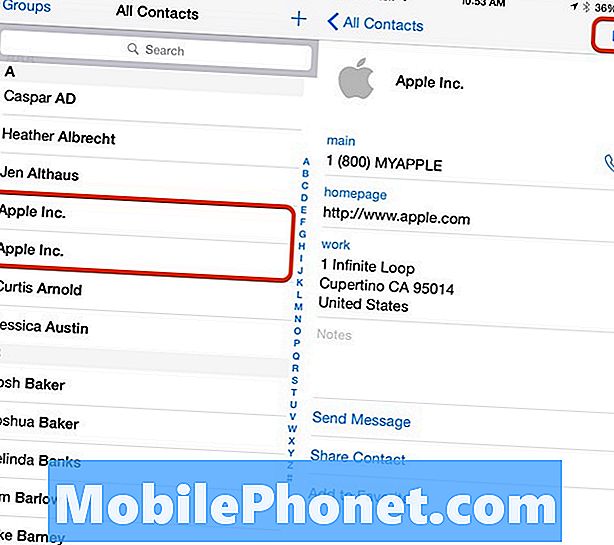
Encuentra los duplicados y edita uno de los contactos.
Toque en Editar en la esquina superior derecha luego desplácese hacia abajo hasta que vea vincular contactos con un signo más verde al lado.
Toque en los contactos de enlace y luego desplácese al otro contacto o busque el otro contacto usando la barra de búsqueda en la parte superior. El contacto que está editando actualmente se mostrará en gris, mientras que los otros están en negro.
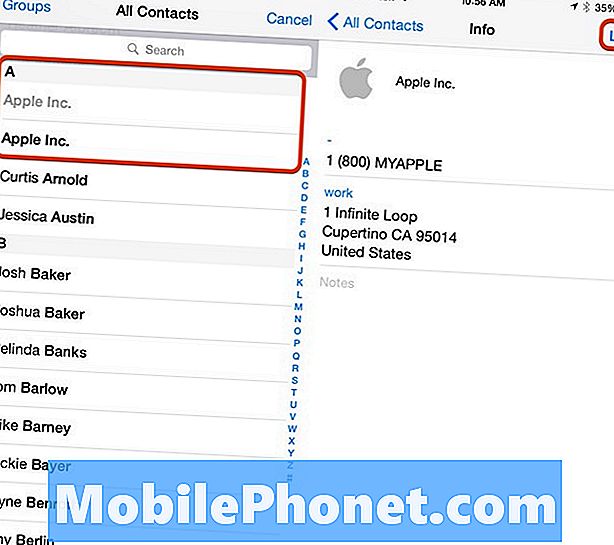
Encuentra el contacto duplicado del iPhone y vincúlalo.
Toque en el segundo contacto y entonces toque en el enlace en la esquina superior derecha La siguiente pantalla lo regresará a la página de edición de contactos y verá Contactos vinculados que muestran que los dos están conectados. Si necesitas vincular otro contacto a este mismo contacto. toque en los contactos de enlace otra vez.
Si necesitas desvincular contactos, toque en el signo menos rojo.
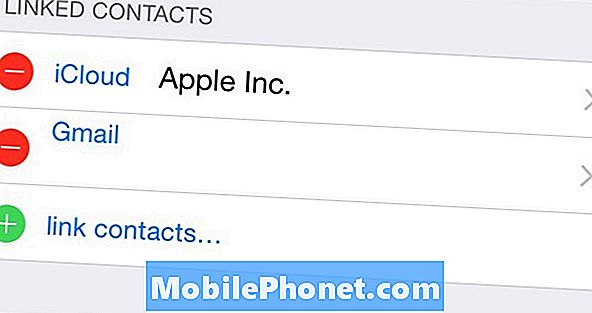
Puede desvincular pulsando el signo menos.
Tap Done para salir a la entrada de contacto y luego toque en la flecha de atrás para ir a tus contactos donde ahora debería haber una sola entrada. Si necesita eliminar otros contactos duplicados del iPhone, comience nuevamente usando las instrucciones anteriores.
Cómo agrupar a granel contactos duplicados en el iPhone
Si necesita corregir una gran cantidad de contactos duplicados en el iPhone con iOS 8 al mismo tiempo, y no desea realizar los pasos anteriores una y otra vez, puede comprar una aplicación que combine sus contactos por usted con unos pocos grifos
Usted puede Descarga la aplicación Cleanup Duplicate Contacts gratis, que analizará tus contactos por duplicados. Debe pagar 99 centavos para obtener acceso a la opción de eliminación masiva, pero limpiamos casi dos docenas de contactos de forma gratuita.
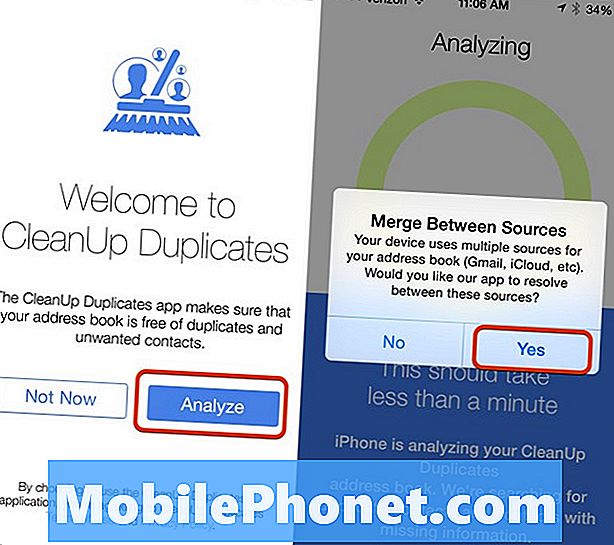
Busca contactos duplicados en el iPhone con esta aplicación gratuita.
Cuando se le solicite permitir el acceso a tus contactos. No es necesario permitir las notificaciones.
Toque en Analizar y cuando nos lo pidieron, elegimos permitir la fusión entre fuentes de modo que solo veamos una entrada para un contacto, incluso si están en nuestros contactos de trabajo y contactos personales.
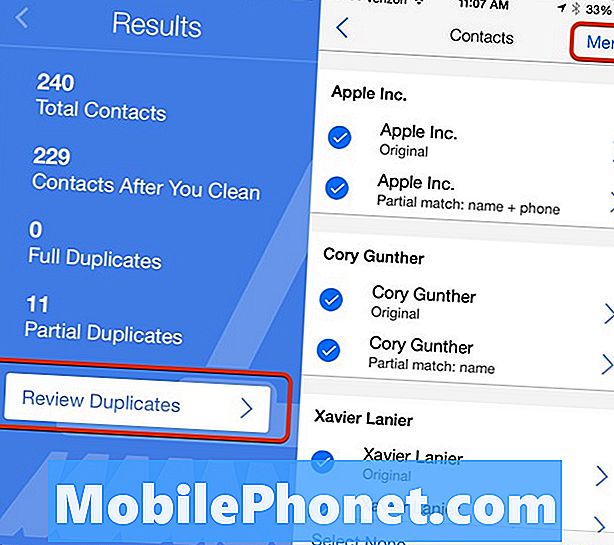
Elija los contactos duplicados para corregir.
Una vez que detecta los contactos duplicados, puede elegir cuáles desea combinar y cuáles no. desmarcando junto a los nombres. Evitamos que se fusionen dos personas que comparten un número de teléfono residencial y un padre e hijo que comparten el mismo nombre.
Toque Combinar y la aplicación arreglará los duplicados o usted. Esto mueve la información de contacto a un contacto en lugar de vincular los contactos como las opciones manuales.
La aplicación no detectó un Josh Baker y un Joshua Baker con diferentes números de teléfono. Los usuarios pueden configurar qué nivel de coincidencia es necesario. La aplicación también hace una copia de seguridad de sus contactos antes de la limpieza si crea una cuenta.


